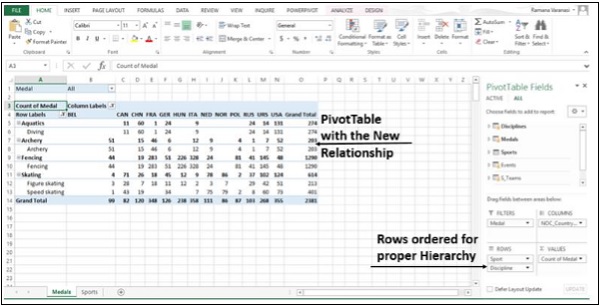高级 Excel – 数据模型
高级 Excel – 数据模型
Excel 2013 具有强大的数据分析功能。您可以构建数据模型,然后使用 Power View 创建惊人的交互式报告。您还可以利用 Excel、数据透视表、Power Pivot 和 Power View 中的 Microsoft 商业智能特性和功能。
数据模型用于构建一个模型,在该模型中,可以通过在数据源之间创建关系来组合来自各种来源的数据。数据模型集成了这些表,从而可以使用数据透视表、Power Pivot 和 Power View 进行广泛的分析。
一个数据模型,当你从数据库中导入同步两个或多个表自动创建。这些表之间的现有数据库关系用于在 Excel 中创建数据模型。
步骤 1 – 在 Excel 中打开一个新的空白工作簿。
步骤 2 – 单击数据选项卡。
步骤 3 – 在“获取外部数据”组中,单击“来自访问”选项。“选择数据源”对话框打开。
步骤 4 – 选择Events.accdb,事件访问数据库文件。
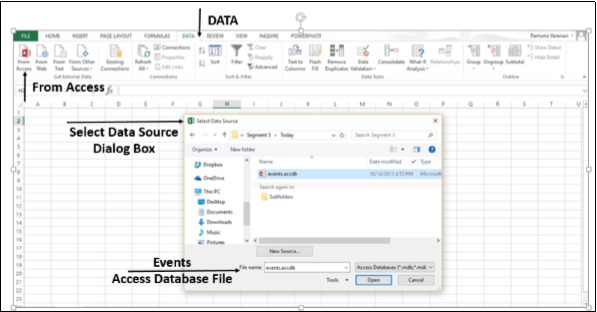
步骤 5 – 出现选择表窗口,显示在数据库中找到的所有表。
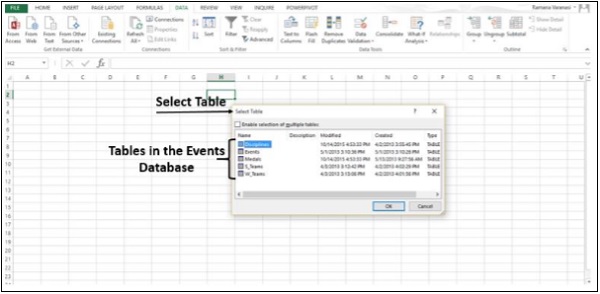
步骤 6 – 数据库中的表格类似于 Excel 中的表格。选中“启用选择多个表”框,然后选择所有表。然后单击确定。
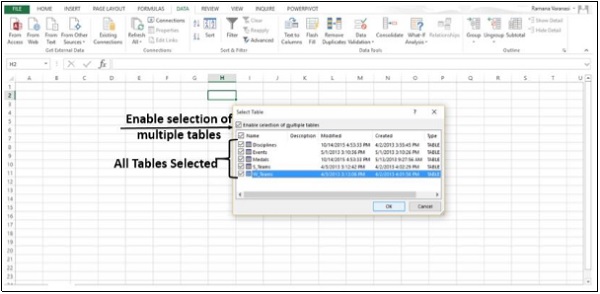
步骤 7 –出现导入数据窗口。选择数据透视表报告选项。此选项将表导入 Excel 并准备数据透视表以分析导入的表。请注意,窗口底部的复选框 – “将此数据添加到数据模型”已选中并禁用。
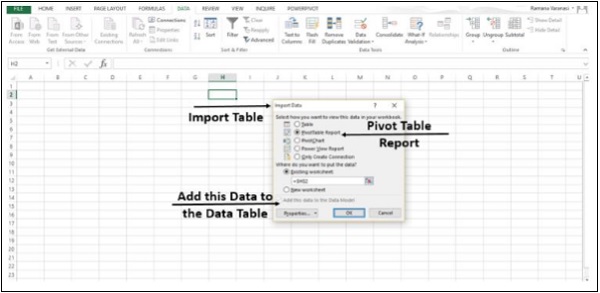
步骤 8 – 导入数据,并使用导入的表创建数据透视表。
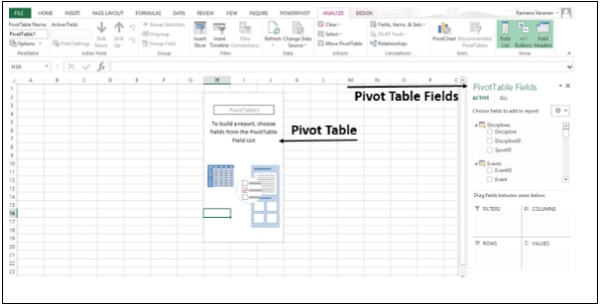
您已将数据导入 Excel 并自动创建数据模型。现在,您可以浏览五个表中的数据,它们之间定义了关系。
使用数据透视表探索数据
步骤 1 – 您知道如何将字段添加到数据透视表并跨区域拖动字段。即使您不确定所需的最终报告,您也可以使用数据并选择最适合的报告。
在PivotTable Fields 中,单击表格旁边的箭头 – Medals将其展开以显示该表格中的字段。将Medals表中的NOC_CountryRegion字段拖到COLUMNS区域。
步骤 2 – 将Discipline从Disciplines表拖到 ROWS区域。
第 3 步– 过滤学科以仅显示五种运动:射箭、跳水、击剑、花样滑冰和速度滑冰。这可以在数据透视表字段区域中完成,也可以从数据透视表本身的行标签过滤器中完成。
步骤 4 – 在PivotTable Fields 中,从Medals表中,将 Medal 拖到VALUES区域。
步骤 5 – 从Medals表中,再次选择Medal并将其拖到FILTERS区域。
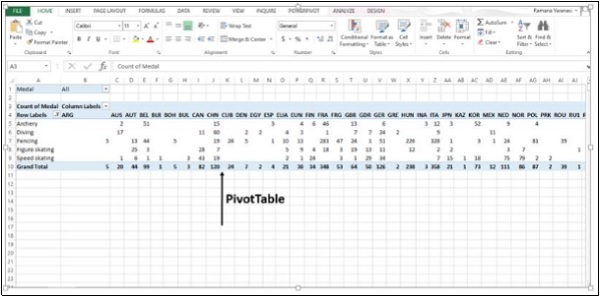
步骤 6 – 单击列标签右侧的下拉列表按钮。
步骤 7 – 选择值过滤器,然后选择大于…
步骤 8 – 单击确定。
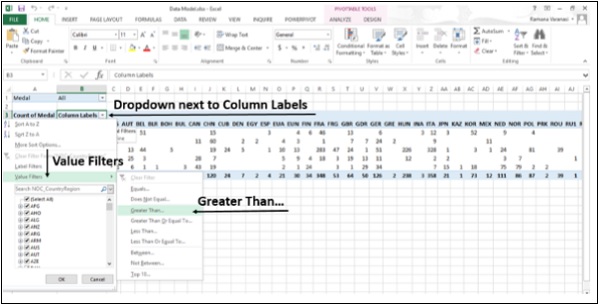
奖牌计数的“值过滤器”对话框大于出现的数量。
步骤 9 –在右侧字段中键入80。
步骤 10 – 单击确定。
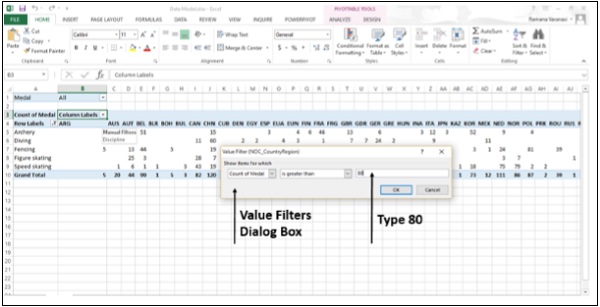
数据透视表仅显示那些奖牌总数超过 80 枚的地区。
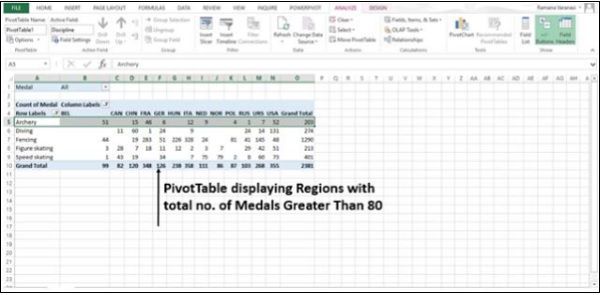
只需几个步骤,您就可以分析来自不同表格的数据,并获得您想要的特定报告。这是可能的,因为源数据库中的表之间存在预先存在的关系。当您同时从数据库中导入所有表时,Excel 会在其数据模型中重新创建关系。
如果您没有同时导入表,或者数据来自不同的来源,或者如果您向工作簿添加新表,则必须自己创建表之间的关系。
创建表之间的关系
关系可让您分析 Excel 中的数据集合,并根据您导入的数据创建有趣且美观的报告。
步骤 1 –插入一个新的工作表。
步骤 2 – 使用新数据创建一个新表。将新表命名为Sports。
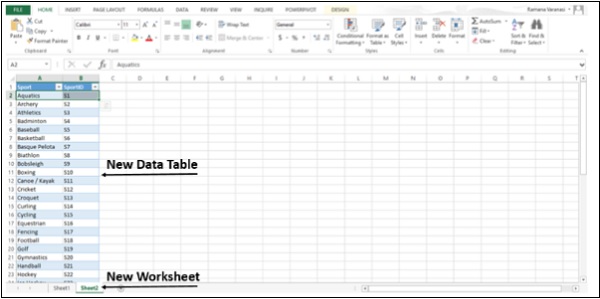
第 3 步– 现在您可以在此新表与Excel数据模型中已存在的其他表之间创建关系。将 Sheet1 重命名为Medals,将 Sheet2重命名为Sports。
在“奖牌”表的“数据透视表字段列表”中,单击“全部”。将显示可用表的完整列表。还将显示新添加的表 –体育。
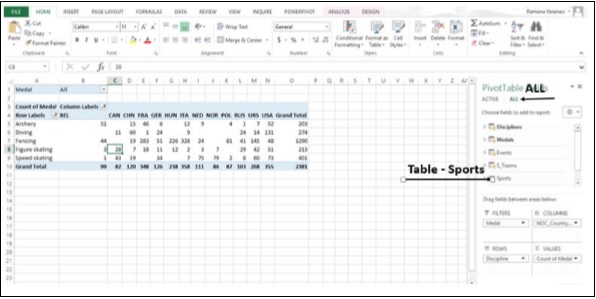
第 4 步– 单击“体育”。在展开的字段列表中,选择Sports。Excel 会通知您在表之间创建关系。
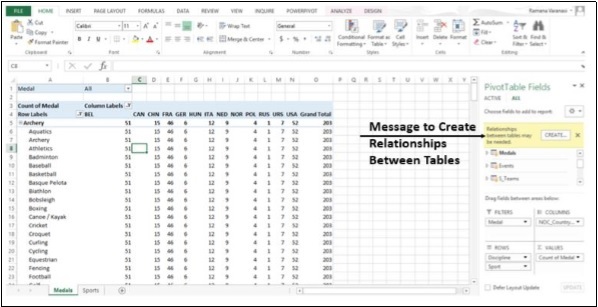
步骤 5 – 单击创建。“创建关系”对话框打开。
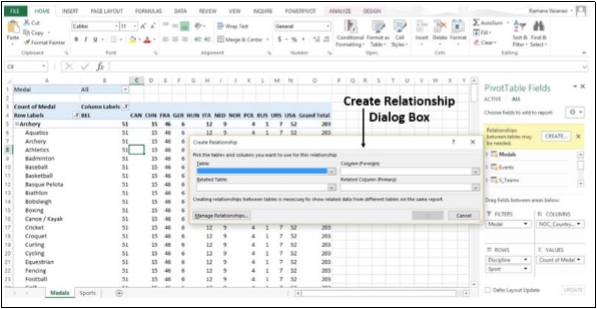
第 6 步– 要创建关系,其中一个表必须有一列唯一的、非重复的值。在Disciplines表中,SportID列具有这样的值。我们创建的表Sports也有SportID列。在表格中,选择学科。
步骤 7 – 在Column (Foreign) 中,选择 SportID。
步骤 8 – 在“相关表”中,选择“体育”。
步骤 9 – 在相关列(主要)中,SportID 被自动选择。单击“确定”。
步骤 10 –修改数据透视表以反映新数据字段运动的添加。调整行区域中字段的顺序以保持层次结构。在这种情况下,体育应该是第一,纪律应该是下一个,因为纪律将作为一个子类别嵌套在体育中。